Как использовать разделенный экран на iPad для многозадачности
Нам предстоит много работы, чтобы добиться требуемого много времени. Вот почему многие люди выполняют несколько задач одновременно, чтобы выполнить их быстрее и эффективнее, не теряя времени. В соответствии с этим Apple представила функцию, которая поможет нам выполнять наши задачи одновременно. Эта функция называлась «Многозадачность», которая позволяла нам разделить экран iPad и выполнять работу одновременно. Он имеет аналогичные функции, которые мы можем использовать на нашем компьютере, Windows или macOS. К счастью, теперь мы можем делать это и на наших устройствах iPad. Со всей этой информацией эта статья призвана помочь вам в процессе разделенный экран на iPad. Мы поможем вам сделать это быстро разными способами.

Многозадачность — это функция iPad, позволяющая разделить экран; это режим разделенного просмотра. Благодаря этому мы можем создать крошечное плавающее окно приложения, называемое режимом Slide Over. Кроме того, откройте центральное окно приложения, используя режим центрального окна. У каждого метода есть своя цель, но наиболее популярной является опция «Разделить вид», которая позволяет двум программам отображаться рядом. В соответствии с этим, эта часть ответит на печально известный вопрос: как разделить экран на iPad? Пожалуйста, ознакомьтесь с приведенными ниже шагами и внимательно следуйте каждой детали, чтобы сделать процесс успешным.
На первом этапе процесса нам нужно запустить приложение на вашем iPad и посмотреть, три точки на вершине. Когда вы нажмете на нее, вам будет предоставлено множество вариантов:

Далее мы собираемся выбрать приложения, которые вы хотите видеть в режиме разделенного экрана. Пожалуйста, выберите среди доступных приложений на вашем iPad.
Если обе программы отображаются на экране в многозадачном режиме, вы можете перетащить их, чтобы переключиться на другую сторону или изменить размер окон.

Советы и примечания:
Blu-ray Master выбран Видео конвертер Ultimate также можно одновременно микшировать несколько фильмов и изображений. Выберите дизайн и вставьте в рамку видеоклипы или фотографии, чтобы создать видео с разделенным экраном. Вы также можете легко изменить каждый экран. Вы можете опубликовать свой видеоколлаж в TikTok, Instagram и других социальных сетях после того, как закончите его редактирование. Поэтому дайте нам знать, как это сделать.
Загрузите и запустите фантастический Video Converter Ultimate на своем компьютере.
Оттуда получите доступ к Коллаж функциональное меню инструмента.

Пожалуйста, нажмите кнопку Начинать кнопку на новой вкладке, чтобы официально начать процесс. Тогда, пожалуйста, выберите Две ячейки шаблон среди вариантов.

Теперь нажмите кнопку Добавлять Кнопка, чтобы сделать видение разделенного экрана. Выберите два медиафайла и решите, какие из них находятся справа и слева.

Если вы уже разместили файлы, пришло время нажать кнопку «Экспорт», чтобы окончательно сохранить файл. После этого нам нужно только разрешить инструментам Начать экспорт и дождаться вывода.
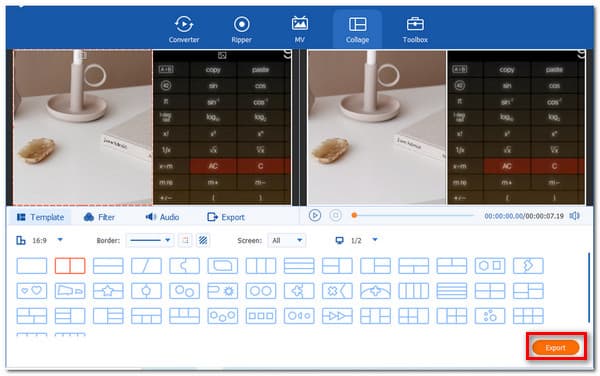
Наш iPhone также обладает функцией многозадачности. Пользователи iPhone и iPhone 15 Pro Max могут использовать этот метод. Пользователи предыдущих моделей iPhone, таких как iPhone 6 и 7, не смогут этого сделать. Поэтому, если ваш iPhone сможет это сделать. Вот шаги, как это сделать.
Вы можете включить режим разделенного экрана iPhone из меню настроек, если у вас самая последняя модель iPhone. Затем на iPhone перейдите в Настройки и найти Дисплей и яркость.
На новой вкладке нажмите Отображать среди вариантов увидеть Zoom. Отсюда см. Набор и пойти в Используйте масштабирование разделить экран.
Наклоните свой iPhone горизонтально после того, как вы обновите эти изменения. Когда вы запустите приложение, оно быстро перейдет в режим разделенного экрана.

Если вы хотите сделать разделенный экран на iPhone, встроенное приложение iMovie может оказать вам услугу. Проверьте более подробную информацию, чтобы используйте iMovie для создания разделенного экрана на айфоне здесь.
Как разделить экран на мобильном устройстве Android?
Есть разные модели под Android. В соответствии с этим, вот простые способы разделения экрана Android, которые можно применить к Samsung и OnePlus. Первый предназначен для стандартного Android/Samsung. Нам нужно всего лишь долго щелкнуть значок первого приложения, которое вы хотите использовать в режиме разделенного экрана, а затем щелкнуть другое приложение, чтобы завершить разделение. Следующий телефон Android — OnePlus; как и на последнем устройстве, нажмите и удерживайте тело первого приложения, которое вы хотите использовать на разделенном экране. Однако мы должны убедиться, что оба приложения, которые вы хотите использовать в режиме разделенного экрана, открыты. В нижней части визуального элемента нажмите кнопку переключения приложений.
Как отключить разделенный просмотр на моем iPhone?
Чтобы отключить многозадачность, перейдите в Настройки и переключите переключатели под Главный экран и док-станция. Оттуда, пожалуйста, получите доступ Многозадачность. Это самый простой способ отключить разделенное представление на вашем iPhone.
Могу ли я разделить экран между Mac?
Убедитесь, что ни одно из окон, которые вы собираетесь использовать, не находится в полноэкранном режиме. Затем наведите указатель на зеленую кнопку в верхнем левом углу одного из окон, которое вы хотите использовать. После этого выберите Окно плитки влево или плиточное окно вправо. Ваш Mac автоматически перейдет в режим разделенного экрана. Теперь мы должны щелкнуть окно, которое вы хотите занять оставшуюся половину экрана, и оно появится. Наконец, используйте ползунок в центре экрана, чтобы изменить размер окон.
Мгновенный процесс многозадачности теперь возможен благодаря использованию функции многозадачности iPad. Кроме того, этот процесс также возможен на iPhone с помощью такого замечательного инструмента, как Video Converter Ultimate. Благодаря этому теперь возможно быстрое выполнение вашей задачи. Посетите наш сайт, чтобы увидеть больше полезных статей, или поделитесь этой публикацией, чтобы помочь другим пользователям.
Больше чтения
[Решено] Как сделать видео с разделенным экраном для YouTube/TikTok
Следуйте пошаговому руководству в этой статье, чтобы разместить несколько видео рядом и легко создать видео с разделенным экраном с помощью лучшего видеоредактора.
[Полное руководство] Обрезка/масштабирование для разделения экрана в Adobe Premiere Pro
Видео с разделенным экраном может рассказывать несколько историй одновременно. В этой статье вы можете шаг за шагом узнать, как разделить экран с обрезкой и масштабированием.
8 лучших приложений для видеоплееров для iPad Air/Pro/mini и других устройств
Для просмотра HD-видео на мобильном устройстве необходим подходящий видеоплеер iPad. Поэтому мы определяем и публикуем топ-список, чтобы помочь вам сэкономить время.
Как гибко записывать HD-геймплей на iPad
Если вы хотите записать самую захватывающую часть игры, в которую вы играете, вы можете прочитать этот пост, чтобы узнать, как снимать видео игрового процесса на iPad.
Разделенный экран